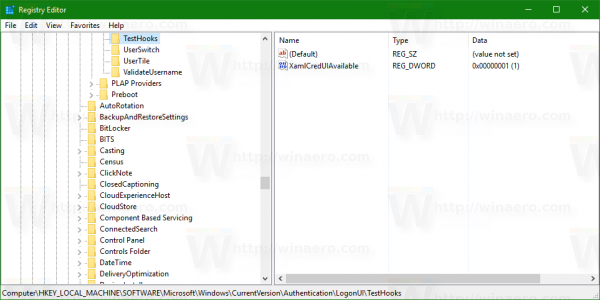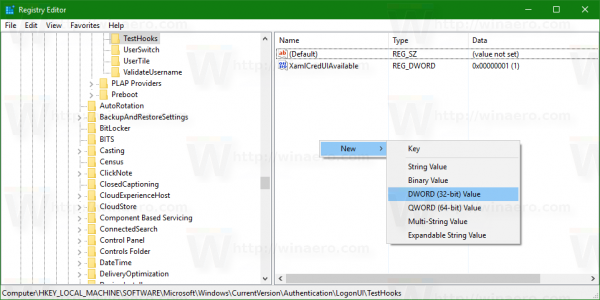W systemie Windows 10 jest ukryta opcja włączenia trybu logowania konsoli. Można ją włączyć za pomocą prostej poprawki w rejestrze. Wyłącza ekran blokady i ekran logowania w systemie Windows 10 i włącza okno logowania wiersza polecenia. Zobaczmy, co Microsoft zrobił z tą funkcją.
Tryb logowania konsoli nie jest w rzeczywistości nową funkcją systemu Windows 10. W niektórych wersjach systemu Windows Server ten interfejs jest jedynym sposobem uwierzytelnienia użytkownika. Na przykład Windows Hyper-V Server 2016 ma następujący monit logowania konsoli: Kredyty obrazkowe: Księga Kolekcji
Kredyty obrazkowe: Księga Kolekcji
We wcześniejszych wersjach systemu Windows podobny sposób logowania był używany w przypadku Konsoli odzyskiwania.
W stabilnej gałęzi systemu Windows 10 ta funkcja jest eksperymentalna i pewnego dnia może zostać usunięta. W chwili pisania tego tekstu działa w „Rocznicowej aktualizacji” systemu Windows 10 w wersji 1607, kompilacja 14393. Oto, jak można ją włączyć.
- otwarty Edytor rejestru .
- Przejdź do następującego klucza:
HKEY_LOCAL_MACHINE SOFTWARE Microsoft Windows CurrentVersion Authentication LogonUI TestHooks
Wskazówka: patrz Jak jednym kliknięciem przejść do żądanego klucza rejestru .
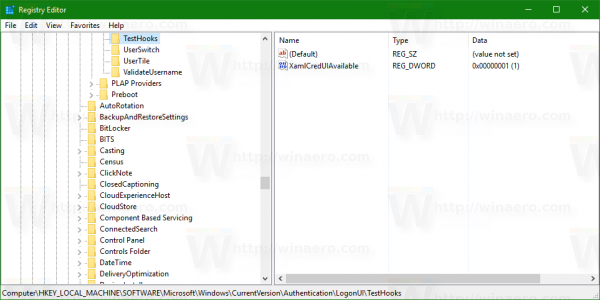
- Utwórz 32-bitową wartość DWORD o nazwie ConsoleMode . Ustaw jego dane wartości na 1, aby włączyć tryb logowania do konsoli.
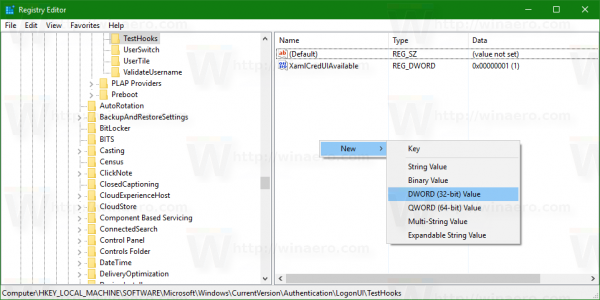
Nawet jeśli używasz 64-bitowego systemu Windows , nadal musisz utworzyć 32-bitową wartość DWORD.
Po zastosowaniu ekran logowania będzie wyglądał następująco:
Obejrzyj poniższy film, aby zobaczyć tę sztuczkę w akcji:
Wskazówka: możesz subskrybować nasz kanał YouTube .
Aby przywrócić domyślny wygląd i zachowanie ekranu logowania, usuń utworzoną wartość ConsoleMode.
Dziękuję mojemu przyjacielowi Nickowi za te szczegóły.